如何防止Spotify自动启动(Mac阻止Spotify打开方法)
2023-09-03 412您可以在下面找到防止Spotify在Windows计算机或MacBook(苹果笔记本电脑)上自动启动并不必要地耗尽您设备上的资源的步骤。
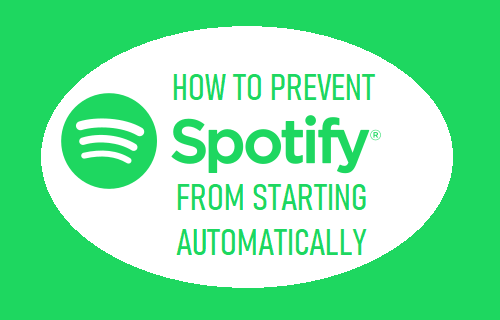
防止Spotify自动启动
如果您沉迷于 Spotify,只要您登录到计算机并准备好立即使用,您可能不会发现 Spotify 自动启动有任何问题。
但是,如果 Spotify 不是您的首选应用程序,它将在后台保持打开、未使用和活动状态,从而耗尽您计算机上的资源。
在这种情况下,最好防止 Spotify 自动启动并对设备的整体性能产生不利影响。
1. 使用设置防止 Spotify 自动启动
在 Windows 计算机和 MacBook 上,Spotify 都提供了在其设置菜单中禁用自动启动的选项。
1.打开Spotify?> 单击您的帐户图标,然后在下拉菜单中选择设置。
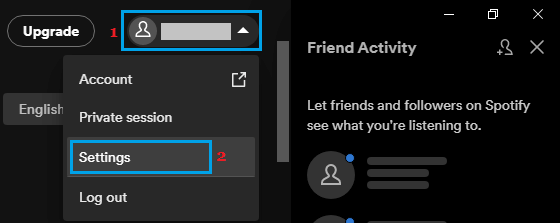
3.在下一个屏幕上,向下滚动到“启动和 Windows 行为”部分,然后在登录计算机条目后选择“自动打开 Spotify”的“否”选项。
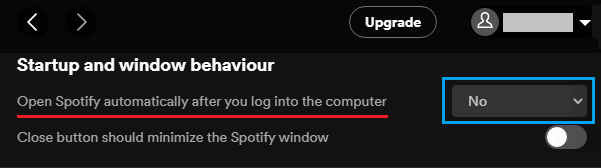
注意:在同一屏幕上,您可能会找到“允许从网络打开 Spotify”选项。您可以禁用此选项以防止 Spotify 从网页打开。
在此之后,您应该不会再发现 Spotify 随计算机自动启动并在后台运行或从网页启动。
2. 使用首选项阻止 Spotify 自动启动
如果“设置”菜单中没有禁用自动启动的选项,您必须通过转到 Spotify 首选项菜单来启用“显示高级设置”选项。
1.打开Spotify?> 单击三点菜单> 选择编辑>首选项。如果您使用的是 Mac,请转至Spotify?>首选项。
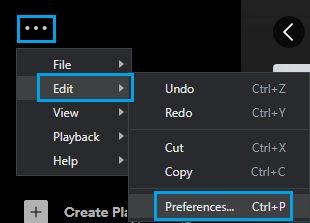
2.在首选项屏幕上,向下滚动到底部并单击显示高级设置选项。
3.在下一个屏幕上,向下滚动到“启动和 Windows 行为”部分,然后在登录计算机条目后选择“自动打开 Spotify”的“否”选项
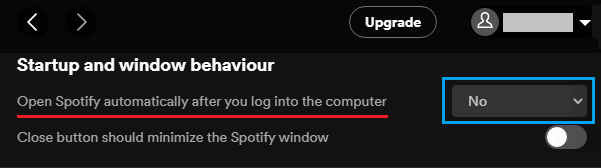
注意:此外,将允许从网络打开 Spotify旁边的切换按钮移动到关闭位置(如果可用)。
3. 使用任务管理器停止 Spotify 在 Windows PC 上自动启动
在 Windows 笔记本电脑和台式计算机上,您可以使用任务管理器阻止 Spotify 自动启动。
1.右击任务栏(空白区域),在右键菜单中选择任务管理器。
2.在任务管理器屏幕上,切换到启动选项卡 > 右键单击?? Spotify并选择禁用选项。
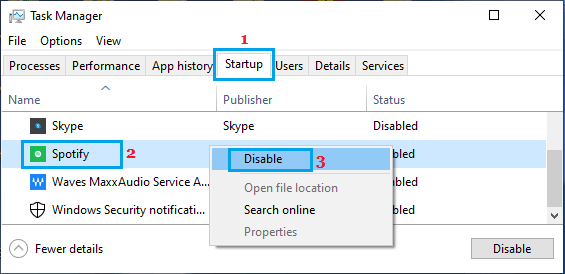
在此之后,您应该不会再发现 Spotify 随计算机启动并通过在后台运行来耗尽资源。
4. 使用 Windows 设置防止 Spotify 自动启动
转到“设置”?> “应用程序”>在左窗格中选择“启动”。在右窗格中,将Spotify旁边的开关移至关闭位置。
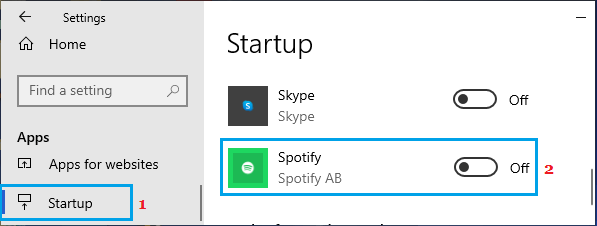
根据您的喜好或要求,您可以使用上述任何方法来防止 Spotify 在您的计算机上自动启动。
相关资讯
查看更多-

苹果自动驾驶新研究SOTA了 造车不是停了吗
-

苹果造车项目被曝搁浅后再整大活,无需真实数据就能训练自动驾驶
-

机主逝世后 iPad 自动销毁数据产品“In Case of Death Case”正式发售,1500 美元
-

苹果官方发布指南:如何禁用 MacBook 自动开机功能
-

苹果手表被曝自动卸载APP 客服:具体不清楚 后续可再反馈
-

Solderite速特3500系列电焊台开箱:支持待机和自动唤醒功能
-
苹果据悉停止打造iPhone硬件订阅服务,自动重复销售雄心受挫
-

互联网时代,自动采集文章到Word,这些要点你get了吗?
-

苹果iPhone 16又出新问题 部分用户反映随机死机和自动重启
-

苹果在加州的自动驾驶汽车路测许可 已在上月底被取消
最新资讯
查看更多-

- AI人工智能加持,体验未来科技,Unitree宇树 Go2 Air四足机器狗开箱
- 2025-02-08 290
-

- 小红书企业号直播全攻略:如何高效运营与互动?
- 2025-02-07 237
-

- DeepSeek写自媒体文章真的靠谱吗?小心这些隐藏的风险!
- 2025-02-07 229
-

- CDN加速:如何挑选最优方案,助力网站速度与SEO双提升?
- 2025-02-05 294
-

- 春节“优爱腾芒”会员大促,单月低至5元疯抢后,涨价潮悄然跟进
- 2025-02-03 311
热门应用
查看更多-

- 快听小说 3.2.4
- 新闻阅读 | 83.4 MB
-

- 360漫画破解版全部免费看 1.0.0
- 漫画 | 222.73 MB
-

- 社团学姐在线观看下拉式漫画免费 1.0.0
- 漫画 | 222.73 MB
-

- 樱花漫画免费漫画在线入口页面 1.0.0
- 漫画 | 222.73 MB
-

- 亲子餐厅免费阅读 1.0.0
- 漫画 | 222.73 MB
-
 下载
下载
湘ICP备19005331号-4copyright?2018-2025
guofenkong.com 版权所有
果粉控是专业苹果设备信息查询平台
提供最新的IOS系统固件下载
相关APP应用及游戏下载,绿色无毒,下载速度快。
联系邮箱:guofenkong@163.com
